详细版ThinkPad T410i拆机图解.doc
- 格式:doc
- 大小:3.97 MB
- 文档页数:9

IBM T系列T40 T41 T42 T43拆机图我是比较喜欢拆机的,笔记本的拆卸方法基本套路都差不多。
我先以比较经典的IBM t4系列笔记本为例讲解一这款笔记本的拆借方法。
我会陆续把我总结的一些笔记本相关的资料发在这里和我的网站欢迎交流哈。
本贴原发自俺的网站/zy/ibmchai.htmlIBM ThinkPad的偏执狂很多,我就是其中之一。
所以要把它的结构搞清楚,笔记本保养中最重要的一条就是笔记本内部灰尘特别是风扇的灰尘清理,灰尘积累过多散热器散热障碍对小黑可是很大大伤害。
好了我来图文说明一下小黑的结构和拆解过程。
IBM T系列的T40 T41 T42 T43的结构、外形、接口、架构都是完全一样的,所以拆机图也是完全一样的。
本文只针对细心大胆的IBM粉丝们,责任自负啊哈哈哈。
其实也没啥风险,拆的时候小心点,别暴力就行了。
图1首先拆掉电池,硬盘和光驱如图1中,是笔记本背面。
红色点标注的螺丝是拆键盘和掌托的螺丝,把这些螺丝全部拧下,就可以拿下键盘和掌托了,这个也是最常用的,因为一般情况的清理、添加键盘下内存、无线网卡拆卸,只需要拆掉键盘和掌托就可以了。
右下角黄色圈的螺丝是硬盘固定螺丝,拆下后就可以把硬盘拔出来了。
图2如图2中所示,轻轻掀开键盘和掌托,注意键盘和掌托都和主板都是有连接线的,把连接线的插头拔下来,键盘掌托就完全取下来了。
图3键盘和掌托拿下后,小黑的内部全貌就露出来了。
现在来介绍一下看到的各个元件。
左上角带一个白色条码的小设备是内置蓝牙或是猫,现在一般人都不用这个设备了。
左侧中间的是CPU风扇和散热器,这个可是个重要部件啊,一年半载的就应该拆开键盘来清理一下风扇的灰尘,有利健康的。
T43和一部分高分的T41 T42用的是长管风扇,就是把显卡也给覆盖了。
如果风扇因为时间长后噪音大或是风扇报错了,就需要向风扇里加点润滑油了,详细的在我写的风扇保养里,过几天就写,呵呵。
风扇下边就是PCMCI插槽,就是右下角的白色大铁片,这个一般也很少用,就是插一些外置扩展设备的,例如外置CDMA无线上网卡或扩展USB卡等。
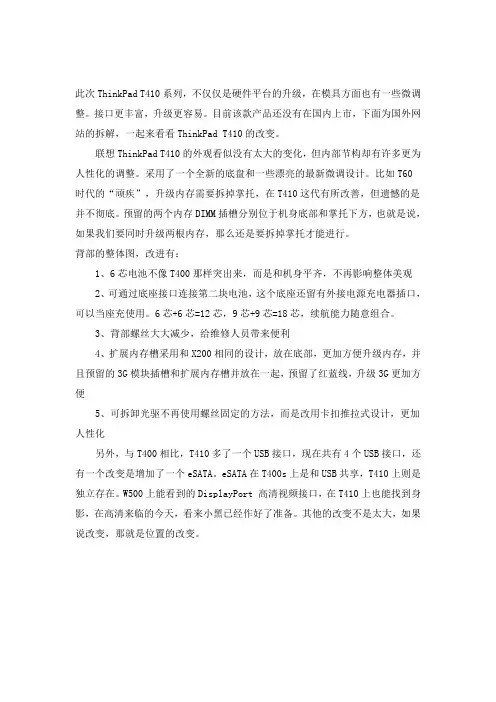
此次ThinkPad T410系列,不仅仅是硬件平台的升级,在模具方面也有一些微调整。
接口更丰富,升级更容易。
目前该款产品还没有在国内上市,下面为国外网站的拆解,一起来看看ThinkPad T410的改变。
联想ThinkPad T410的外观看似没有太大的变化,但内部节构却有许多更为人性化的调整。
采用了一个全新的底盘和一些漂亮的最新微调设计。
比如T60时代的“顽疾”,升级内存需要拆掉掌托,在T410这代有所改善,但遗憾的是并不彻底。
预留的两个内存DIMM插槽分别位于机身底部和掌托下方,也就是说,如果我们要同时升级两根内存,那么还是要拆掉掌托才能进行。
背部的整体图,改进有:1、6芯电池不像T400那样突出来,而是和机身平齐,不再影响整体美观2、可通过底座接口连接第二块电池,这个底座还留有外接电源充电器插口,可以当座充使用。
6芯+6芯=12芯,9芯+9芯=18芯,续航能力随意组合。
3、背部螺丝大大减少,给维修人员带来便利4、扩展内存槽采用和X200相同的设计,放在底部,更加方便升级内存,并且预留的3G模块插槽和扩展内存槽并放在一起,预留了红蓝线,升级3G更加方便5、可拆卸光驱不再使用螺丝固定的方法,而是改用卡扣推拉式设计,更加人性化另外,与T400相比,T410多了一个USB接口,现在共有4个USB接口,还有一个改变是增加了一个eSATA。
eSATA在T400s上是和USB共享,T410上则是独立存在。
W500上能看到的DisplayPort 高清视频接口,在T410上也能找到身影,在高清来临的今天,看来小黑已经作好了准备。
其他的改变不是太大,如果说改变,那就是位置的改变。
底部只有一个仓位,提供单一的内存模块和迷你的无线广域网模块PCI Express插槽。
拆解过程,较之前简单很多,起初以为,想看到其他内存插槽,还需要拆解掉十多个小螺丝钉,但当开始根据以往的拆解经验操作时,仅只找到两个小螺丝,非常轻松就掀起了T410的底盘。

ThinkPad T410i拆机图解
笔记本用久了,风扇就有点响了,感觉散热也不哪么好了,就要把T410i拆机清灰,哪么怎么来T410i拆机清灰好一点呢,下面我们来看一看拆机的过程吧!
○1永远的第一步,断开电源,卸下电池;
○2打开内存盖,揭开盖子,拧下有键盘标示的螺丝;T410i只需要拧下两颗螺丝就可以轻松卸下键盘;1号螺丝内存盖螺丝,2号螺丝内存盖内的螺丝;
为了保险起见,先把能卸下的东东都拆了,硬盘1T的~
开始拆了,IBM 经典的T系列的拆卸,永远都是从键盘开始~~
拿掉键盘,看到T410i的内部,很结实钢筋龙骨,这里需要拧掉4颗螺丝才能卸掉C面板~~
○3C面板打开,看左上角,要卸下风扇,要把边上的音响固定螺丝松开~
为什么会这么脏呢,我很少用这个本本哦~
○4卸下散热片,这个很简单大家都会,看看这原装的U,还带了个罩,P6300~~
散热片卸的时候记得把风扇电源拔掉,装回去的时候也一定记得插上~(注:可编辑下载,若有不当之处,请指正,谢谢!)。
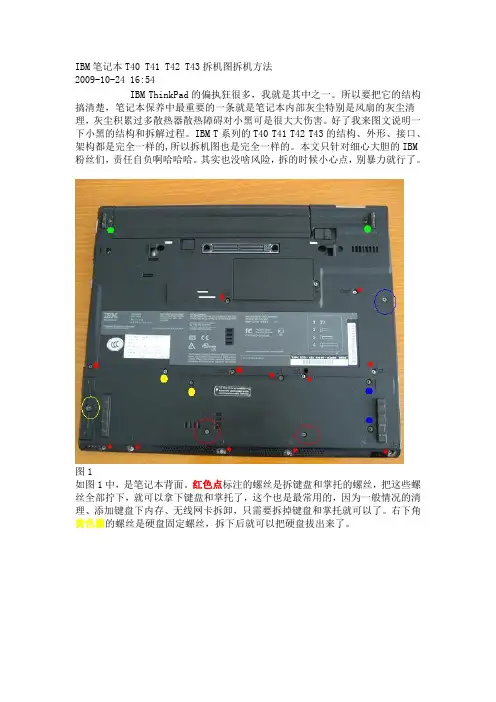
IBM笔记本T40 T41 T42 T43拆机图拆机方法2009-10-24 16:54IBM ThinkPad的偏执狂很多,我就是其中之一。
所以要把它的结构搞清楚,笔记本保养中最重要的一条就是笔记本内部灰尘特别是风扇的灰尘清理,灰尘积累过多散热器散热障碍对小黑可是很大大伤害。
好了我来图文说明一下小黑的结构和拆解过程。
IBM T系列的T40 T41 T42 T43的结构、外形、接口、架构都是完全一样的,所以拆机图也是完全一样的。
本文只针对细心大胆的IBM 粉丝们,责任自负啊哈哈哈。
其实也没啥风险,拆的时候小心点,别暴力就行了。
图1如图1中,是笔记本背面。
红色点标注的螺丝是拆键盘和掌托的螺丝,把这些螺丝全部拧下,就可以拿下键盘和掌托了,这个也是最常用的,因为一般情况的清理、添加键盘下内存、无线网卡拆卸,只需要拆掉键盘和掌托就可以了。
右下角黄色圈的螺丝是硬盘固定螺丝,拆下后就可以把硬盘拔出来了。
图2如图2中所示,轻轻掀开键盘和掌托,注意键盘和掌托都和主板都是有连接线的,把连接线的插头拔下来,键盘掌托就完全取下来了。
图3键盘和掌托拿下后,小黑的内部全貌就露出来了。
现在来介绍一下看到的各个元件。
左上角带一个白色条码的小设备是内置蓝牙或是猫,现在一般人都不用这个设备左侧中间的是CPU风扇和散热器,这个可是个重要部件啊,一年半载的就应该拆开键盘来清理一下风扇的灰尘,有利健康的。
T43和一部分高分的T41 T42用的是长管风扇,就是把显卡也给覆盖了。
如果风扇因为时间长后噪音大或是风扇报错了,就需要向风扇里加点润滑油了,详细的在我写的风扇保养里,过几天就写,呵呵。
风扇下边就是PCMCI插槽,就是右下角的白色大铁片,这个一般也很少用,就是插一些外置扩展设备的,例如外置CDMA无线上网卡或扩展USB卡等。
PCMCI槽右侧的大白色的是内置的无线网卡,这个无线网卡如果不是原装的,IBM 笔记本会报错,解决办法在这里(1802报错破解)。

ThinkPad SL410笔记本电脑拆机及安装触摸屏详解ThinkPad SL410笔记本电脑拆机及安装触摸屏详解我的笔记本是2010年5月份买的,以前只打开后盖加了条内存条,平时用的时候不多也没清过灰。
前两天笔记本系统换成了Win8,为了体验平板电脑般操作过程,就在淘宝网上买了个触摸屏,这次拆机全程呢请大家观阅 1、开始前准备,,欲善其工,必利其器,2、我呢是第一次下定决心拆解本本,工具齐全是一部分,拆机指导文件还是必须的,那样可以避免差错。
指导纲要就是《ThinkPad SL410 SL510 L410L510L412 L512 硬件维护手册_01.pdf》下面开始3、先拆光驱,卸下螺丝光驱就可以抽出来了看下图4、拆后板看下图5、拆下后板在右下角可以看到硬盘、和内存条,按图示不要太用力就可以拆下来6、如果想清本本灰的朋友可以在这一步开始看下图7、拆下的铜管及风扇,主要清理进、出风口,夏天可以更换硅胶提高散热。
风扇扇页的拆解清灰可以详见《硬件维护手册_01.pdf》8、现拆解后盖其它位置按图式拆卸笔记本手托板,3位置是卡扣向外拉再上提就可打开了9、10、11、12、拆下的螺丝很多,朋友们在拆的时间最好在白纸上画一个本本的图形,在什么地方拆下的螺丝就放在图形相应的位置上,这个不会乱装的时候也不会漏装。
13、这个盖四周是卡扣,拆的时候找几张类似银行卡的硬卡片, 拆的时候更容易到这一步就可以安装触摸屏了,安装前将屏清洁一遍,之后用双面贴将触摸屏贴在主屏幕上,走线与屏幕数据线相同下图为两边的合页图式看下图,安装完触摸屏并将数据整理好就可以把显示器装好了,下面安装触摸屏的控制器及拆解主板此阶段就是焊接触摸屏控制器的数据线了,找一个USB口确定好数据线的排列,在电脑主板上找准焊脚将触摸屏控制器的数据线焊上。
焊好开始组装,接好触摸屏控制器的数据线SL410笔记本触摸屏控制器最好安装在见下图,这里是安装上网卡的,一般没人安装那东西,家里装个无线路由器笔记就可以无线上网了,外出用U盘式的上网卡上就可以,没必要买个内置的,这个槽正好安装触摸屏控制器。

昨天闲着在家里闲得慌,忽然想起了几天前的一个想法,那就是把心爱的黑子拆开来看看里边到底是个啥构造!出于好奇额!说干就干,于是找了两个改锥,一个十字,一个一字,先把电池卸下来,把机器翻过来,先把右边的五个螺丝卸下来,螺丝全卸下来把盖子掀开来,哇一目了然,风扇散热板再把无线网卡的插槽盖也掀开掀开了再把sim插槽也掀开,里边有一卷线,真的能扣下来!O(∩_∩)O哈哈~硬盘反面硬盘正面我就看懂最上边 5400转250g 很菜o(╯□╰)o硬盘给内存和风扇等来个特写……把硬盘扣下来下边就是这样子硬盘远观内存反面近观在桌子上换个地方开始卸哎卸这掌托费了不少劲,右边我掀了半天楞没卸下来,后来才发现底下还有个螺丝没卸呢!o(╯□╰)o这是键盘和两个边卸的过程没有拍,一笔带过了!乱七八糟键盘掌托都连着排线键盘背面键盘掌托移到左边近照远照把键盘摆正开机试试我的上面拍拿起键盘再来一张研究了下,终于把排线一一拆了下来底盘一目了然底盘近照把电脑竖起来看看背面远观更远桌子很乱请见谅O(∩_∩)O哈哈~再来张底盘侧面照再远观哎开始装上了先对好了边摆正位置开机试试看正常不一切ok 装上背面壳子基本完成拆装的过程大约用了我小半天的时间,嘿嘿第一次嘛都不熟悉!不过下次会很快的,等手痒了再说!O(∩_∩)O哈哈~ 这次除了屏幕没拆,其他的基本都卸了看了下,本来想把底盘的主板也拆个底朝天的!o(╯□╰)o 但因为天快黑了光线不好就放弃了!有点遗憾,总体来说我的第一次拆卸还是挺成功的!(*^__^*) 嘻嘻……主要是享受拆卸的过程!。
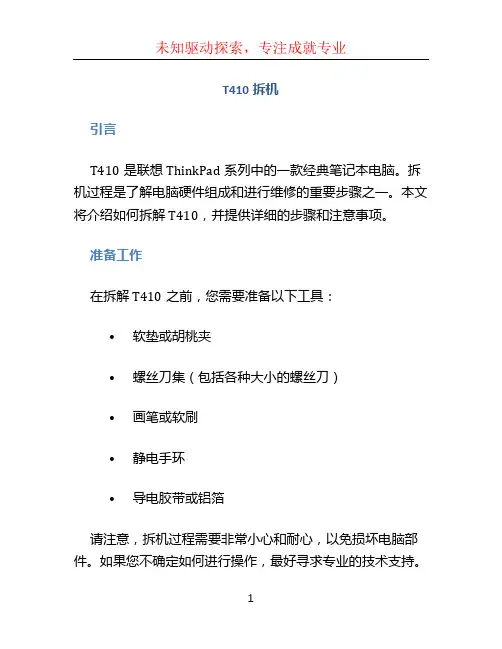
T410拆机引言T410是联想ThinkPad系列中的一款经典笔记本电脑。
拆机过程是了解电脑硬件组成和进行维修的重要步骤之一。
本文将介绍如何拆解T410,并提供详细的步骤和注意事项。
准备工作在拆解T410之前,您需要准备以下工具:•软垫或胡桃夹•螺丝刀集(包括各种大小的螺丝刀)•画笔或软刷•静电手环•导电胶带或铝箔请注意,拆机过程需要非常小心和耐心,以免损坏电脑部件。
如果您不确定如何进行操作,最好寻求专业的技术支持。
拆机步骤步骤一:关闭电脑并断开连接的设备首先,关闭T410,并断开所有外部设备的连接,如电源线、USB设备、耳机等。
确保电脑处于安全的状态下进行拆解。
步骤二:移除电池和电源适配器拆机之前,您需要先移除T410的电池和电源适配器。
这样可以避免电击和其他潜在的危险。
步骤三:移除键盘1.在T410的顶部找到键盘边缘处的塑料插槽。
2.使用细小的螺丝刀或垫子,轻轻将塑料插槽弹出,并将其向外推。
3.将键盘前面的卡槽拉向自己,然后将整个键盘从电脑上提起。
步骤四:拆卸底盖1.将T410背面朝上放置在柔软的表面上,以免刮伤表面。
2.检查底盖上的螺丝位置,并使用适当的螺丝刀拧下螺丝。
3.将螺丝分类并放置在安全的地方,以确保在重新组装时能够找到正确的螺丝。
4.使用胡桃夹或塑料撬棍轻轻在底盖和机身之间切入,慢慢分离底盖。
步骤五:拆卸硬盘和内存1.找到位于底盖内的硬盘和内存插槽。
2.使用需要的螺丝刀将硬盘和内存插槽旁边的螺丝拧松,并将它们放在安全的地方。
3.轻轻拔出硬盘和内存模块,确保不要弯曲或损坏它们。
步骤六:拆卸其他组件如果需要进一步拆解T410,可以按照以下步骤拆卸其他内部组件:1.拆卸散热器和风扇:找到散热器和风扇组件,并使用螺丝刀拧下连接它们的螺丝。
然后,轻轻将散热器和风扇从机身上取下。
2.拆卸CPU和散热器:找到CPU插槽和固定CPU的散热器。
先拧松固定CPU散热器的螺丝,然后慢慢将散热器抬起,并从CPU插槽上取下CPU。
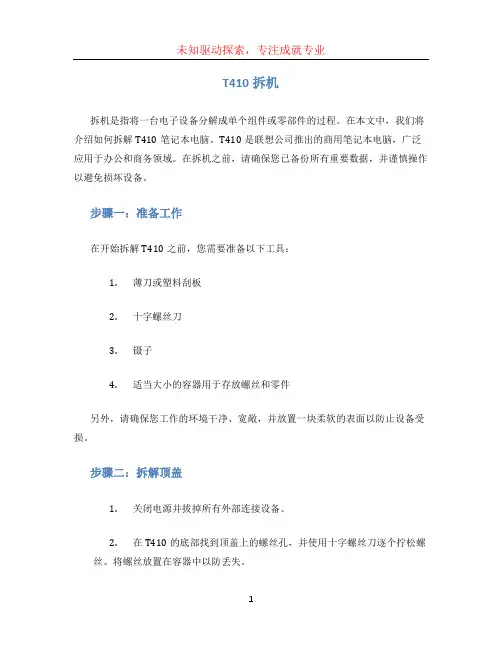
T410拆机拆机是指将一台电子设备分解成单个组件或零部件的过程。
在本文中,我们将介绍如何拆解T410笔记本电脑。
T410是联想公司推出的商用笔记本电脑,广泛应用于办公和商务领域。
在拆机之前,请确保您已备份所有重要数据,并谨慎操作以避免损坏设备。
步骤一:准备工作在开始拆解T410之前,您需要准备以下工具:1.薄刀或塑料刮板2.十字螺丝刀3.镊子4.适当大小的容器用于存放螺丝和零件另外,请确保您工作的环境干净、宽敞,并放置一块柔软的表面以防止设备受损。
步骤二:拆解顶盖1.关闭电源并拔掉所有外部连接设备。
2.在T410的底部找到顶盖上的螺丝孔,并使用十字螺丝刀逐个拧松螺丝。
将螺丝放置在容器中以防丢失。
3.用薄刀或塑料刮板轻轻将薄板从顶盖的缝隙处插入,然后轻轻抬起或滑动薄板,以分离顶盖和底座。
步骤三:分离键盘和内部零件1.打开T410的顶盖,并轻轻反转键盘。
请注意,键盘与主板之间有一根连接线。
不要用力拉动键盘,以免损坏连接线。
2.使用镊子或手指小心地拔掉键盘连接线,将键盘从主板上分离。
3.拆下其他外部组件,如触摸板、指纹识别器等。
请小心处理这些零件,以免损坏。
步骤四:拆卸底座和其他内部组件1.将底座翻转,然后使用十字螺丝刀拧松所有与底座连接的螺丝,将螺丝放入容器中。
2.小心将底座从主板上分离,并拆下其他内部组件,如硬盘驱动器、内存条等。
注意,一些组件可能需要额外的步骤或特定的工具才能拆除。
请参考T410的拆机手册或官方文档以获取详细的指导。
步骤五:清洁和维护在拆解完成后,您可以清洁和维护T410的内部组件。
使用压缩空气罐或软刷小心地清除灰尘和杂物。
如果需要更彻底的清洁,请参考联想官方提供的清洁和维护指南。
步骤六:重新组装完成清洁和维护后,您可以开始重新组装T410。
按照拆解的逆序,将内部组件和底座安装回主板上,并紧固所有螺丝。
确保连接线正确插入,并检查所有连接是否安全稳固。
结论拆解T410可以为您提供更好地了解及维护该设备的机会。
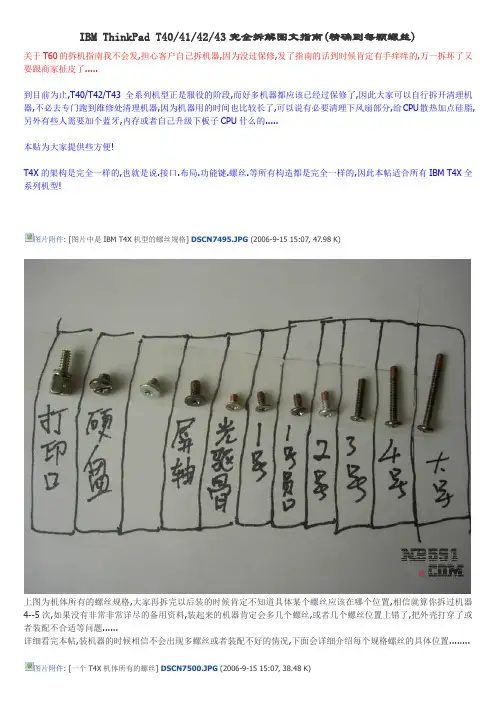
IBM ThinkPad T40/41/42/43完全拆解图文指南(精确到每颗螺丝)关于T60的拆机指南我不会发,担心客户自己拆机器,因为没过保修,发了指南的话到时候肯定有手痒痒的,万一拆坏了又要跟商家扯皮了.....到目前为止,T40/T42/T43全系列机型正是服役的阶段,而好多机器都应该已经过保修了,因此大家可以自行拆开清理机器,不必去专门跑到维修处清理机器,因为机器用的时间也比较长了,可以说有必要清理下风扇部分,给CPU散热加点硅脂,另外有些人需要加个蓝牙,内存或者自己升级下板子CPU什么的.....本贴为大家提供些方便!T4X的架构是完全一样的,也就是说.接口.布局.功能键.螺丝.等所有构造都是完全一样的,因此本帖适合所有IBM T4X全系列机型!图片附件: [图片中是IBM T4X机型的螺丝规格] DSCN7495.JPG (2006-9-15 15:07, 47.98 K)上图为机体所有的螺丝规格,大家再拆完以后装的时候肯定不知道具体某个螺丝应该在哪个位置,相信就算你拆过机器4--5次,如果没有非常非常详尽的备用资料,装起来的机器肯定会多几个螺丝,或者几个螺丝位置上错了,把外壳打穿了或者装配不合适等问题......详细看完本帖,装机器的时候相信不会出现多螺丝或者装配不好的情况,下面会详细介绍每个规格螺丝的具体位置........图片附件: [一个T4X机体所有的螺丝] DSCN7500.JPG (2006-9-15 15:07, 38.48 K)上面图片为机器所有的螺丝.....图片附件: 完整T4X背部螺丝介绍.JPG (2006-9-15 16:05, 137.56 K)上面图片介绍:1.最大号螺丝为最整个机器中最长的螺丝,螺丝穿过机器骨架,直接拧到U形筐上面了,整个机器总共有2个最大号螺丝!2.电池锁扣电池锁扣有2个,拔电池的时候将两个锁扣往右边拨动,然后电池就能轻松取下,平时两个锁扣最好都锁上,不然电池松动的间隙比较大!3.锁光驱螺丝这个螺丝出厂的时候没有上在机器上,而是放在说明书的袋子里面,这个螺丝是六棱的,螺丝刀不好找,一般没必要上上去,如果上上去的话光驱就拔不下来了,有时候因为颠簸震动机器认不到光驱,将光驱重新插拔就可以认到了!4.内存槽螺丝背面哪个是个内存槽,如果想加再机器另外加条内存拆这个一个螺丝即可将内存盖子打开,T4X总共2个内存槽,键盘下面一个,机器后面一个,机器后面哪个是方便客户自己加内存的!5.三号键盘螺丝如果想换键盘下面的内存,或者加装蓝牙模块,或者加装无线模块,或者拆扳子必须拆键盘了,锁键盘的螺丝为3号螺丝,总共4颗螺丝锁着键盘,将4个3号螺丝拧下后,将键盘往上推,然后键盘就下来了!6.三号螺丝这个螺丝规格同锁键盘的螺丝是一样的,3号螺丝机器背面有3颗,这3颗螺丝分别锁着左边条形骨架,就是风扇散热孔那里哪个,下面的2个3号是锁在喇叭上面的7.四号螺丝这个螺丝长度仅次于最大号螺丝,如果想拆U性筐板子与掌拖必须拆掉背面的4颗4号螺丝!8.一号圆头螺丝这个螺丝机器背面总共有2颗,这个装的时候经常搞错,大家装的时候注意就是了!9.一号平头螺丝机器背面总共有4颗,是锁掌拖的,螺丝在机器背面图片中黑色胶垫下面!10.二号白色螺丝这个螺丝整个机器只有一个,因为哪个位置是靠近PCMCI接口,因此造成了那里强度一定要大,所以比1号螺丝要长一些,大家不要装的不要搞错了,一般这个螺丝经常搞错!11.蓝圈中为键盘漏水口大家不要以为这个是螺丝孔装机器的时候将螺丝拧进去....那样的话就麻烦了呵呵......图片附件: [3号,4号,内存螺丝特写] DSCN7427.JPG (2006-9-15 17:10, 39.93 K)上面图片中,红圈中为3号螺丝,有个键盘的标志,意思是锁键盘的,如果拆键盘必须拆掉这个螺丝.蓝圈中的内存螺丝边上有个IC的标志.绿圈中4号螺丝也有一个IC的标志,如果拆无线模块,风扇等什么的必须拆这个螺丝!图片附件: [硬盘螺丝] DSCN7431.JPG (2006-9-15 17:15, 39.54 K)图上为硬盘螺丝,拆掉这个螺丝,将硬盘外外拉即可将硬盘拆掉了!图片附件: [光驱卡点] DSCN7434.JPG (2006-9-15 17:15, 31.53 K)图上为光驱卡点,将光驱卡点拨动,拉弹出来的弹片即可将光驱取下!图片附件: [2号白螺丝外观与位置一般容易上错来个特写] DSCN7440.JPG (2006-9-15 17:24, 28.15 K)图片附件: [大号螺丝位置如果搞错的话机器被打穿] DSCN7442.JPG (2006-9-15 17:24, 56.29 K)图片附件: [另外一条大号螺丝外观与位置] DSCN7443.JPG (2006-9-15 17:26, 38.61 K)图片附件: [锁屏轴的2颗螺丝,这个螺丝总共4颗] DSCN7445.JPG (2006-9-15 17:26, 46.8 K)图片附件: [如果屏幕松动一般是因为这螺丝松了造成的] DSCN7446.JPG (2006-9-15 17:30, 42.33 K)外部螺丝拆解介绍完毕!下面一个图片点看大图!图片附件: [拆掉键盘掌拖内部介绍] 内部完整介绍.JPG (2006-9-15 18:16, 144.94 K)1.U形筐图片中所示,一个黑色的U形的工程塑料就是U形筐,拆完背部所有螺丝,拿掉键盘掌拖以后,U 形筐就剩左下角一个螺丝了,拆完那一个螺丝U形筐就可以取下来了!2.蓝牙或者猫蓝牙或者猫有2个3号螺丝锁着,拆完这2个3号螺丝就可以取下蓝牙或者猫了,如果你机器无蓝牙买个蓝牙猫二合一模块买个模块将猫替代即可!3.键盘下的内存 T4X机器提供2个内存槽图片中的是键盘下面的一个,另外一个在机器背部,方便客户升级内存!4.光驱骨架有3颗3号螺丝与3颗白色最小号螺丝锁在D壳上,T4X的这个骨架结构同T6X无法比,至少T6X骨架结构是目前T系列中最强的!5.CPU风扇一体散热风扇T43的风扇噪音是普遍现象因为T40/41/42因为散热不是非常理想导致显卡虚焊的很多,而T43的风扇外观上明显比T40/41/42/多铜导热管粗了不少,并且显卡部位多了一块铜,以便良好散热,同时43风扇的功率比40/41/42也稍微大点,并且在风扇电路控制上也比40/41/42更灵敏,功率的提升+电路的灵敏是造成T43风扇噪音大并长时间运转的原因,如果风扇噪音跟直升机一样,那就将风扇拆下,清理掉灰尘,然后稍微加点缝纫机用的油,然后给CPU加点硅脂,呵护下你干活的黑伙计.....6.PCMCI插槽很多人买回机器问这个是做什么的,这个是插PCMCI设备的,例如PC卡的有线网络卡,GPRS无线网卡,无线网卡,等设备...7.无线网卡如果你的机器是早期的40/41/42 好多机器装的都是802.11B.11M的无线网卡,现在B+G的陆游器也非常便宜了,想升级无线网卡更换原来的模块即可8.BIOS电池如果你的机器系统密码或者BIOS密码忘记了,将这个黄色的电池取下,取掉电池,取掉硬盘(防止存剩余电量),然后插上键盘,用力按电源开关坚持30秒,让扳子彻底放电完毕,然后开机系统密码肯定能清掉,但是BIOS密码有时候能清掉,因为一些BIOS密码有时候没有写入芯片,这个时候放电就能清掉,但超级用户密码往往写进芯片了,这个时候只有更换芯品了(T40/41/42,解超级用户密码非常简单,T43就相对复杂很多,而T60同T43一样复杂,因为是结合指纹来设计超级用户密码的因此复杂一些,具体细节不一一阐述,毕竟能解T60超级用户密码的人现在不多.)9.硬盘骨架这个没什么可说的了...10.喇叭可以看到很薄,这也就是导致IBM喇叭效果很差劲的原因,因为太薄了...图片附件: U.JPG (2006-9-16 10:44, 47.03 K)上图拆掉掌拖,键盘后唯一一颗锁U形筐的螺丝位置,这个螺丝是1号圆头螺丝,拆掉这一个螺丝即可将U 形筐取下!图片附件: 风扇.JPG (2006-9-16 10:44, 62.79 K)风扇有3颗3号螺丝锁着,上面图片为螺丝位置!图片附件: DSCN7459.JPG (2006-9-16 10:52, 46.28 K)上图为U形筐最后一个螺丝的位置与规格图片,值得提醒的是红圈中的位置,装的时候没有经验的往往装错,一定要注意:红圈中,工程塑料U形筐在上,PCMCI骨架在中,机器左条状骨架在下,如果PCMCI骨架在上的话,会造成机器哪个部分缝隙比正常的大0.5毫米左右,这个细微差距大家不会察觉,但是机器在用半年左右左边掌拖会断裂,男士的手重,半年一般哪个部位就断裂了,女士估计用个7-9个月吧呵呵.....图片附件: DSCN7466.JPG (2006-9-16 10:52, 72.99 K)两个红圈中为锁蓝牙的2颗3号螺丝,蓝色的3号螺丝是锁蓝牙与板子间绝缘垫片的!图片附件: 光驱骨架3个小号白螺丝.JPG (2006-9-16 17:07, 52.48 K)图片附件: 光驱骨架3颗3号螺丝.JPG (2006-9-16 17:07, 70.16 K)上面两个图片分别介绍了光驱骨架的3颗小号白螺丝的位置,以及3颗3号螺丝的位置!图片附件: 锁屏幕的最后2颗螺丝.JPG (2006-9-16 17:14, 52.59 K)上图中左边锁屏轴的为3号螺丝,右边锁屏线的为4号螺丝,拆掉这2个整个屏幕就可以拆下来了,因为背面还有可颗锁屏轴的4颗螺丝已经拆掉了!图片附件: 拆下来的屏幕.JPG (2006-9-16 17:14, 39.87 K)上图为拆下来的屏幕,红为无线模块,蓝为蓝牙或者猫模块,黄中的工程塑料为无线天线蓝牙天线走线槽!图片附件: 琐电池骨架,视频输出数据线.JPG (2006-9-16 17:27, 55.86 K)上面图片中的2颗1号圆头螺丝是分别锁电池骨架与视频输出数据线的!图片附件: MIC软塑料筒.JPG (2006-9-16 17:27, 68.38 K)上面图片红圈中的黑色软塑料是保证MIC良好接受语音输入的一个东西,这个东西对于初次拆机器的人来说往往装的时候不知道该装那里!图片附件: 唯一2颗白色扁平短螺丝位置.JPG (2006-9-16 17:33, 62.18 K)上面图片中白色短平头螺丝整个机器只有2颗,一颗锁电池骨架黄色电源头,另外一颗锁主扳的USB口与D壳!图片附件: 内部接口与主要芯片介绍.JPG (2006-9-19 10:58, 148.3 K)C因涉及到商业维修故不一一介绍了...上面图片为鸿利对外笔记本维修(电路图形式)报价图片附件: DSCN7487.JPG (2006-9-19 11:06, 69.5 K)上面图片分离D壳与主板的时候从右边用手翘起来,从左边是分不开的!图片附件: DSCN7489.JPG (2006-9-19 11:06, 65.92 K)上面图片板子从D壳上拆下来......至此,机体拆解介绍完毕!。
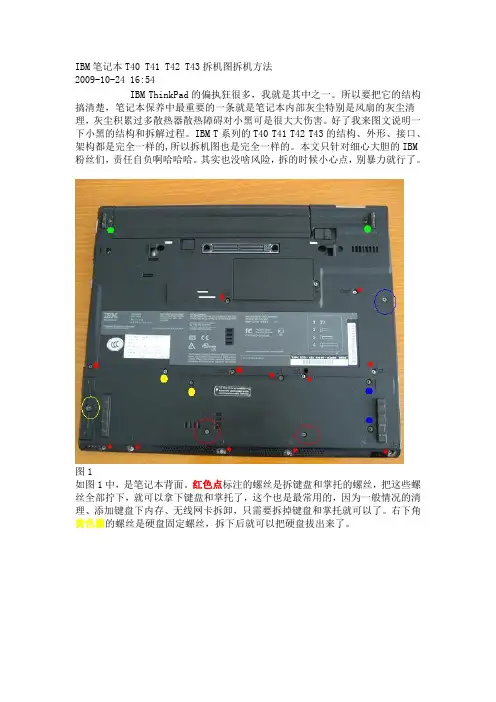
IBM笔记本T40 T41 T42 T43拆机图拆机方法2009-10-24 16:54IBM ThinkPad的偏执狂很多,我就是其中之一。
所以要把它的结构搞清楚,笔记本保养中最重要的一条就是笔记本内部灰尘特别是风扇的灰尘清理,灰尘积累过多散热器散热障碍对小黑可是很大大伤害。
好了我来图文说明一下小黑的结构和拆解过程。
IBM T系列的T40 T41 T42 T43的结构、外形、接口、架构都是完全一样的,所以拆机图也是完全一样的。
本文只针对细心大胆的IBM 粉丝们,责任自负啊哈哈哈。
其实也没啥风险,拆的时候小心点,别暴力就行了。
图1如图1中,是笔记本背面。
红色点标注的螺丝是拆键盘和掌托的螺丝,把这些螺丝全部拧下,就可以拿下键盘和掌托了,这个也是最常用的,因为一般情况的清理、添加键盘下内存、无线网卡拆卸,只需要拆掉键盘和掌托就可以了。
右下角黄色圈的螺丝是硬盘固定螺丝,拆下后就可以把硬盘拔出来了。
图2如图2中所示,轻轻掀开键盘和掌托,注意键盘和掌托都和主板都是有连接线的,把连接线的插头拔下来,键盘掌托就完全取下来了。
图3键盘和掌托拿下后,小黑的内部全貌就露出来了。
现在来介绍一下看到的各个元件。
左上角带一个白色条码的小设备是内置蓝牙或是猫,现在一般人都不用这个设备左侧中间的是CPU风扇和散热器,这个可是个重要部件啊,一年半载的就应该拆开键盘来清理一下风扇的灰尘,有利健康的。
T43和一部分高分的T41 T42用的是长管风扇,就是把显卡也给覆盖了。
如果风扇因为时间长后噪音大或是风扇报错了,就需要向风扇里加点润滑油了,详细的在我写的风扇保养里,过几天就写,呵呵。
风扇下边就是PCMCI插槽,就是右下角的白色大铁片,这个一般也很少用,就是插一些外置扩展设备的,例如外置CDMA无线上网卡或扩展USB卡等。
PCMCI槽右侧的大白色的是内置的无线网卡,这个无线网卡如果不是原装的,IBM 笔记本会报错,解决办法在这里(1802报错破解)。

罗丝表1和2分不清T40拆机步骤1.笔记本电脑电池的拆卸在笔记本电脑的拆卸过程中,我们要做的第一步就是要把电池取掉,这样避免了带电作业的危险性。
具体步骤如图所示。
把电池锁定开关拨到朝“1”所示的位置。
按图所示把另一电池锁拨到“2”所示的方向,手握住电池朝“3”箭头所示方向拖出就可以了如图所示,把小开关向“1”所示方向推去时光驱拖钩就会向“2”所示方向弹出,然后向弹出的方向拉伸即可。
如图所示,这时光驱已经出来一半了,拖住光驱的底部向“3”所示方向平行拖出即可。
如图所示,先取掉固定硬盘的螺丝如“1”所示。
如图所示,把笔记本电脑打开,成半开状态。
双手向“2”所示的方向拖出。
4. 笔记本电脑扩展内存的拆卸如图所示,打开内存盖螺丝“1”,拖起有螺丝的一端向“2”方向抬起即可。
如图所示,打开内存插槽盖后,把内存两边的卡子按照“3”所示方向分开。
按照“4”所示的方向取出内存。
5. 笔记本电脑键盘的拆卸如图所示,把图中“1”所示的4条螺丝拧掉。
如图所示,按照“2”所示的方向向前推键盘即可,使键盘松落。
如图所示,键盘这时可以取下,但要注意键盘与主板的连线。
用力不要过大以免损坏键盘线,按照“1”所示的方向拔出接口即可。
6. 笔记本内置内存的拆卸 如图所示,取下键盘后你会看到键盘下有一条内存,这时按照“1”、“2”所示的方向取下内存即可。
用力不要太大以免造成内存插槽的损坏。
7. 调制解调器和蓝牙卡的拆卸如图所示,MODEM就在内存的旁边,第一步先拧掉“1”所示的螺丝,然后按照“2”所示的方向拔出即可。
如图所示,按照“3”、“4”、“5”所示的方向分别拔出各种连线即可。
8. 无线网卡的拆卸如图所示,把“1”、“2”、“3”所示的螺丝全部拧掉,有两点要注意:在拧螺丝之前要把螺丝上面的垫片去掉不要损坏掉;要注意螺丝的位置,因为三种螺丝的长短是不同的,如果拧错会造成主板短路的。
切记!!!如图所示,先按照“4”所示方向把触摸板鼠标与主板的连线拔掉。
笔记本出租 IBM笔记本T40 T41 T42 T43拆机图拆机方法任自负啊哈哈哈。
其实也没啥风险,拆的时候小心点,别暴力就行了。
全一样的,所以拆机图也是完全一样的。
本文只针对细心大胆的IBM粉丝们,责和拆解过程。
IBM T系列的T40 T41 T42 T43的结构、外形、接口、架构都是完IBM ThinkPad的偏执狂很多,我就是其中之一。
所以要把它的结构搞清楚,笔记本保养中最重要的一条就是笔记本内部灰尘特别是风扇的灰尘清理,灰尘积累过多散热器散热障碍对小黑可是很大大伤害。
好了我来图文说明一下小黑的结构黄色圈的螺丝是硬盘固定螺丝,拆下后就可以把硬盘拔出来了。
理、添加键盘下内存、无线网卡拆卸,只需要拆掉键盘和掌托就可以了。
右下角图1丝全部拧下,就可以拿下键盘和掌托了,这个也是最常用的,因为一般情况的清如图1中,是笔记本背面。
红色点标注的螺丝是拆键盘和掌托的螺丝,把这些螺把连接线的插头拔下来,键盘掌托就完全取下来了。
图2如图2中所示,轻轻掀开键盘和掌托,注意键盘和掌托都和主板都是有连接线的,无线网卡的西边是南桥芯片,南桥被无线网卡遮住了,看不见。
无线网卡正上方两根线,一白一黑连接进入显示屏内部,这个是无线网卡的天线。
图3PCMCI槽右侧的大白色的是内置的无线网卡,这个无线网卡如果不是原装的,IBM 的两个大芯片分别是显卡芯片和北桥芯片。
无线网卡的右上角的黄色圆形物体就是BIOS电池,在无线网卡下边的是喇叭,这些也没啥可说的。
键盘和掌托已经拆掉了,下边该拆其他部分了。
右侧面积很大的白色铁片是光驱骨架和硬盘骨架,光驱和硬盘就在这里边。
下边的内存插槽,另外一个在机器背面的内存盖板下的内存插槽。
北桥芯片上边的是内存,IBM T系列都是有两个内存插槽,一个是图上的在键盘插一些外置扩展设备的,例如外置CDMA无线上网卡或扩展USB卡等。
笔记本会报错,解决办法在这里(1802报错破解)。
在图中可以看到无线网卡了。
IBM笔记本T40 T41 T42 T43拆机图拆机方法2009-10-24 16:54IBM ThinkPad的偏执狂很多,我就是其中之一。
所以要把它的结构搞清楚,笔记本保养中最重要的一条就是笔记本内部灰尘特别是风扇的灰尘清理,灰尘积累过多散热器散热障碍对小黑可是很大大伤害。
好了我来图文说明一下小黑的结构和拆解过程。
IBM T系列的T40 T41 T42 T43的结构、外形、接口、架构都是完全一样的,所以拆机图也是完全一样的。
本文只针对细心大胆的IBM 粉丝们,责任自负啊哈哈哈。
其实也没啥风险,拆的时候小心点,别暴力就行了。
图1如图1中,是笔记本背面。
红色点标注的螺丝是拆键盘和掌托的螺丝,把这些螺丝全部拧下,就可以拿下键盘和掌托了,这个也是最常用的,因为一般情况的清理、添加键盘下内存、无线网卡拆卸,只需要拆掉键盘和掌托就可以了。
右下角黄色圈的螺丝是硬盘固定螺丝,拆下后就可以把硬盘拔出来了。
图2如图2中所示,轻轻掀开键盘和掌托,注意键盘和掌托都和主板都是有连接线的,把连接线的插头拔下来,键盘掌托就完全取下来了。
图3键盘和掌托拿下后,小黑的内部全貌就露出来了。
现在来介绍一下看到的各个元件。
左上角带一个白色条码的小设备是内置蓝牙或是猫,现在一般人都不用这个设备左侧中间的是CPU风扇和散热器,这个可是个重要部件啊,一年半载的就应该拆开键盘来清理一下风扇的灰尘,有利健康的。
T43和一部分高分的T41 T42用的是长管风扇,就是把显卡也给覆盖了。
如果风扇因为时间长后噪音大或是风扇报错了,就需要向风扇里加点润滑油了,详细的在我写的风扇保养里,过几天就写,呵呵。
风扇下边就是PCMCI插槽,就是右下角的白色大铁片,这个一般也很少用,就是插一些外置扩展设备的,例如外置CDMA无线上网卡或扩展USB卡等。
PCMCI槽右侧的大白色的是内置的无线网卡,这个无线网卡如果不是原装的,IBM 笔记本会报错,解决办法在这里(1802报错破解)。
IBM笔记本T40 T41 T42 T43拆机图拆机方法2009-10-24 16:54IBM ThinkPad的偏执狂很多,我就是其中之一。
所以要把它的结构搞清楚,笔记本保养中最重要的一条就是笔记本内部灰尘特别是风扇的灰尘清理,灰尘积累过多散热器散热障碍对小黑可是很大大伤害。
好了我来图文说明一下小黑的结构和拆解过程。
IBM T系列的T40 T41 T42 T43的结构、外形、接口、架构都是完全一样的,所以拆机图也是完全一样的。
本文只针对细心大胆的IBM 粉丝们,责任自负啊哈哈哈。
其实也没啥风险,拆的时候小心点,别暴力就行了。
图1如图1中,是笔记本背面。
红色点标注的螺丝是拆键盘和掌托的螺丝,把这些螺丝全部拧下,就可以拿下键盘和掌托了,这个也是最常用的,因为一般情况的清理、添加键盘下内存、无线网卡拆卸,只需要拆掉键盘和掌托就可以了。
右下角黄色圈的螺丝是硬盘固定螺丝,拆下后就可以把硬盘拔出来了。
图2如图2中所示,轻轻掀开键盘和掌托,注意键盘和掌托都和主板都是有连接线的,把连接线的插头拔下来,键盘掌托就完全取下来了。
图3键盘和掌托拿下后,小黑的内部全貌就露出来了。
现在来介绍一下看到的各个元件。
左上角带一个白色条码的小设备是内置蓝牙或是猫,现在一般人都不用这个设备左侧中间的是CPU风扇和散热器,这个可是个重要部件啊,一年半载的就应该拆开键盘来清理一下风扇的灰尘,有利健康的。
T43和一部分高分的T41 T42用的是长管风扇,就是把显卡也给覆盖了。
如果风扇因为时间长后噪音大或是风扇报错了,就需要向风扇里加点润滑油了,详细的在我写的风扇保养里,过几天就写,呵呵。
风扇下边就是PCMCI插槽,就是右下角的白色大铁片,这个一般也很少用,就是插一些外置扩展设备的,例如外置CDMA无线上网卡或扩展USB卡等。
PCMCI槽右侧的大白色的是内置的无线网卡,这个无线网卡如果不是原装的,IBM 笔记本会报错,解决办法在这里(1802报错破解)。
Thinkpad T420笔记本拆机清理风扇详细拆解教程多图!那么首先来看看大概的拆卸过程吧,下图中我们先了解一点如果你想清理一台二手T420笔记本的话我相信你需要动手能力相对强才可以,至少你需要先将键盘拆卸掉然后再将固定的C面板一通拆卸后,最后可以看到风扇这个时候还有上面的小喇叭,最后才是你的们所看到的位置了。
虽然说T420有着非常不错的散热系统,但是时间积累也会有非常多的灰尘因此们定期来拆卸笔记本清理风扇是非常有必要的:红色是用来固定键盘的,首先是下面的红色螺丝拧开后大概后盖才能看到第二颗固定的螺丝黄色是用来固定C面板的,其中还有电池下面位置的等下电池拆卸后你们可以看到额T420的内存拆卸更换:下面首先将螺丝拧开后就可以看到内存了相信你应该看到键盘的第二颗螺丝固定的位置了:拆卸或者更换内存的话只需要动手将固定内存的两个金属片掰开内存自动弹上来,然后拔出内存就完成了T420的键盘拆解:键盘固定的螺丝都拧开后,如下图的一样操作,将整个键盘推向前方然后就可以翻转键盘了,但是记得键盘下面有一个链接的排线位置来一张键盘接口位置的特写吧:来一张整个键盘拆卸后的C面特写吧,那么第二个内存位置就再中间黑色塑料纸下面了,我么已经将其拆卸走了就在这里了:下面四颗螺丝是用来固定风扇散热铜片的螺丝,下图中你可以现在拆开也可以晚点再拆,红色的是风扇电源线记得拔掉现在再回到原来的背面位置,黄色是用来固定C面板掌托的所有螺丝,现在就必须全部拧开,红色就不用我说了是键盘的现在从掌托的左边动手,如下图中想办法掰开然后。
就是这样的打开了一部分,可以用撬板或者宽一点的螺丝刀也能打开C面。
整个C面板现在可以这样来操纵,其实T410和T420基本结构是一样的,因此掌托下面的排线结构也一样来一张这个机器的掌托排线接口的特写吧已经被拆下来后T420的掌托风扇的拆解:下面我们首先要将固定喇叭上的一颗螺丝先拧开,然后就是处理器上的四颗螺丝,其次最后就是拔掉风扇上面的固定螺丝了从新涂上硅胶。
超详细的T400拆机图(看你没见过的部件图)以下是关于T400的详细拆机过程,大家可以相互学习。
ATI+双显卡Thinkpad T400详细拆解不论是左看右看上看下看近看远看放大看,Thinkpad T400怎么看都像极了T61,完全就是T61的克隆嘛。
要说比较明显的区别就是在左前端多了一个LENOVO的LOGO。
经典的IBM LOGO早就消失啦,取而代之的是左边多了一个LENOVO,你觉得是可爱还是可恶?另外相比上代T61的Thinkpad Series,T400去掉了有点多余的Series,但i上的小红点依然留给大家无限的Think空间。
远远看去,摆明就是T61再生材料方面,T400的A面依然采用的是各方面表现相当优秀的玻璃碳纤复合材料+镁铝合金防滚架组合,继续保持着让人敬仰的Thinkpad内涵。
左侧边框大概比右侧宽了一倍T61的不对称边框设计曾经一度成为小黑粉丝的炮轰对象,但Thinkpad是乎有意要把这种设计塑造成另一个经典,与是Thinkpad T400继续义无反顾的不对称下去。
希望不会再成为黑粉们的炮灰啦。
玻璃碳纤材料的面板,天然而细腻最大180度的屏幕开合角度首先从底部拆解掌托部分首先拿下掌托下面为内存部分键盘逐步取下目前C面基本拆解完毕左右两侧发音单元取下屏幕排线主板部分主板反面散热风扇主板全部一览无余芯片组显卡部分十分袖珍的主板散热风扇硬盘内存部分,硬盘2侧有保护脚垫底部保护壳Thinkpad T400中间的金属支架键盘部分掌托底部指纹识别以及触控板排线Thinkpad T400采用的P8600处理器屏幕排线整个屏幕取下Thinkpad T400采用的齐美的屏幕Thinkpad T400 A面保护盖,对整机起到重要加固保护作用的镁铝合金防滚架,采用2层的设计,天线等都设计在塑料壳与镁合金之间,保证了信号的良好传输。
Thinkpad T400摄像头部分Thinkpad T400 左右发音单元Thinkpad T400屏幕全部拆解图片。
ThinkPad T410全程拆解先说点什么:做这次T410的拆解很幸运没有多出螺丝或者少颗螺丝,最关键的是组装完了还能开机,并且无任何硬件问题~!数了数拆下来的螺丝,总数29个,要不提前规划好拆解方法,安装的时候很容易出问题(螺丝有长有短,不知道位置的很容易拧错,造成不可挽回的损伤)。
此拆解并没有全部完成,因为接下来的主板上大多都是排线和零散的小硬件,拆完在安装太耗费精力了,抱歉了。
为了拆机特意去电子市场买了白手套,可惜没有买到防静电的那种,只有用这种布制的白手套充充门面了~!1.新的T410已经发布了,之前看到网络上有关于这台机型的拆解,看的晕晕的。
从经销商朋友那里特意搞来一台来玩拆解。
T410采用了intel酷睿i5 520处理器,32纳米的制作工艺,具备有两个核心和四个超线程技术的处理器,所以核心数量不再是衡量处理器的关键,支持超线程技术以及Turbo加速技术。
2.显卡方面,配搭的NVDIA NVS是商业移动图形处理器,其最大的特点是提供了符合现今商业人士要求的可靠性、稳定性、易用性的图形处理器硬件。
NVIDIA NVS图形处理器可最多搭载48个处理器核心,其大规模计算性能可以加速视频和图片编辑、分析以及地理影像处理,其速度比主流CPU最高提升10倍。
使视频格式转换软件的速度实现最高达10倍的提升,例如Elemental公司出品的BadaBoom软件、Pegasys公司出品的TMPGEnc 4.0软件。
另外,利用muvee Reveal将影集打造成幻灯片电影,还可以利用MotionDSP公司出品的vReveal软件自动提升视频片段的清晰度。
首先看看它的配置吧~!处理器:Intel Core i5 520M 主频2.40GHz显卡:nVIDIA Quadro NVS3100M 256MB内存:2GB DDR3内存硬盘:日立 250GB(5400转 SATA-II接口 8MB缓存)屏幕:16:10 (1280×800)分辨率电池:六芯11.1V 5200mAh锂电池价格:7499元-------------------------------------------------------------------好了~!不罗嗦了~!下面直接上拆解图~!关机后拔掉电池,然后用螺丝刀把硬盘上的螺丝拧开,保护盖去掉后硬盘就可以直接抽出来了,很简单。
ThinkPad T410i拆机图解
笔记本用久了,风扇就有点响了,感觉散热也不哪么好了,就要把T410i拆机清灰,哪么怎么来T410i拆机清灰好一点呢,下面我们来看一看拆机的过程吧!
○1永远的第一步,断开电源,卸下电池;
○2打开内存盖,揭开盖子,拧下有键盘标示的螺丝;T410i只需要拧下两颗螺丝就可以轻松卸下键盘;1号螺丝内存盖螺丝,2号螺丝内存盖内的螺丝;
为了保险起见,先把能卸下的东东都拆了,硬盘1T的~
开始拆了,IBM 经典的T系列的拆卸,永远都是从键盘开始~~
拿掉键盘,看到T410i的内部,很结实钢筋龙骨,这里需要拧掉4颗螺丝才能卸掉C面板~~
○3C面板打开,看左上角,要卸下风扇,要把边上的音响固定螺丝松开~
为什么会这么脏呢,我很少用这个本本哦~
○4卸下散热片,这个很简单大家都会,看看这原装的U,还带了个罩,P6300~~
散热片卸的时候记得把风扇电源拔掉,装回去的时候也一定记得插上~。